 イラストレーター
イラストレーター 【Illustrator】不明なエラーを解決する3つの方法
最近Illustratorで作業をしていると保存時に「不明なエラーが発生しました。」と表示され、保存できなくなることがありました。
再起動すると解決出来るのですが再発も少なくなく、とても困っていました。今回は再起動しなくても「不明なエラーが発生しました。」表示が出なくなった実例を3つ紹介します。
wp-optimize domain was triggered too early. This is usually an indicator for some code in the plugin or theme running too early. Translations should be loaded at the init action or later. Please see Debugging in WordPress for more information. (This message was added in version 6.7.0.) in /home/aoba-koukoku/www/pikosapu/wp/wp-includes/functions.php on line 6114broken-link-checker domain was triggered too early. This is usually an indicator for some code in the plugin or theme running too early. Translations should be loaded at the init action or later. Please see Debugging in WordPress for more information. (This message was added in version 6.7.0.) in /home/aoba-koukoku/www/pikosapu/wp/wp-includes/functions.php on line 6114cocoon ドメインの翻訳の読み込みが早すぎました。これは通常、プラグインまたはテーマの一部のコードが早すぎるタイミングで実行されていることを示しています。翻訳は init アクション以降で読み込む必要があります。 詳しくは WordPress のデバッグをご覧ください。 (このメッセージはバージョン 6.7.0 で追加されました) in /home/aoba-koukoku/www/pikosapu/wp/wp-includes/functions.php on line 6114 イラストレーター
イラストレーター 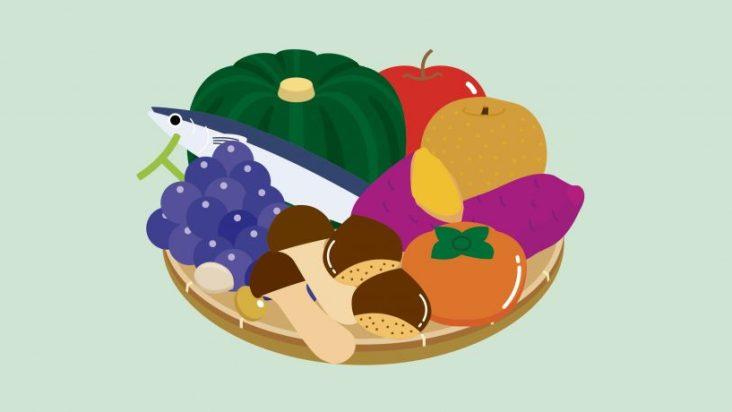 イラストレーター
イラストレーター 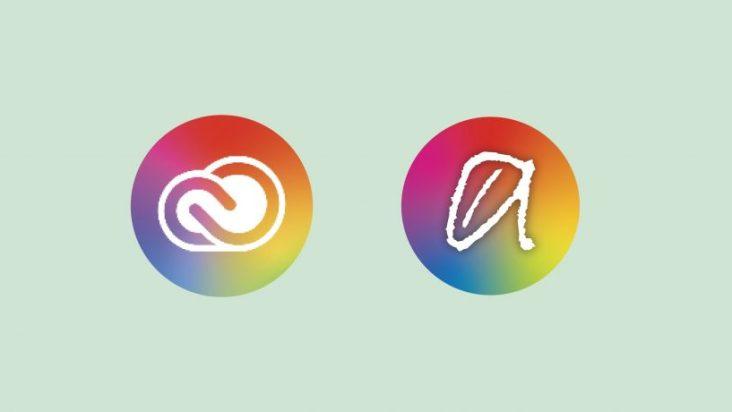 イラストレーター
イラストレーター  イラストレーター
イラストレーター 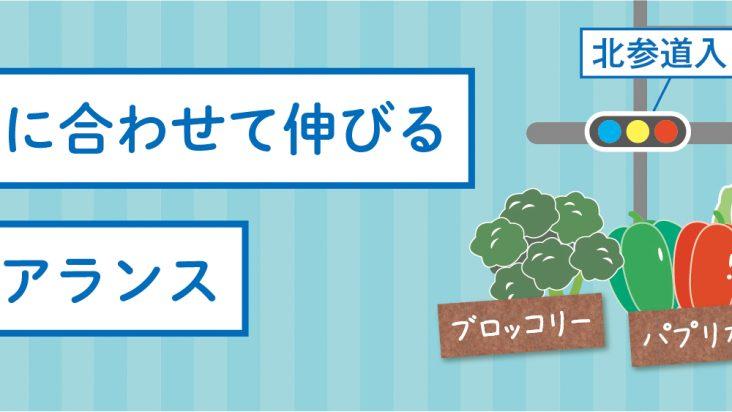 イラストレーター
イラストレーター 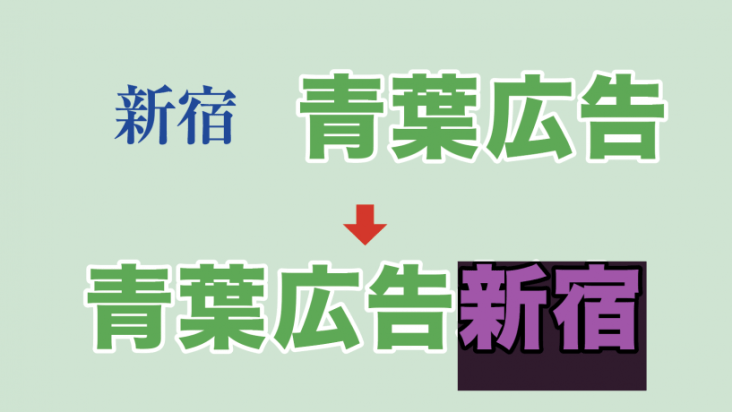 イラストレーター
イラストレーター  イラストレーター
イラストレーター  イラストレーター
イラストレーター 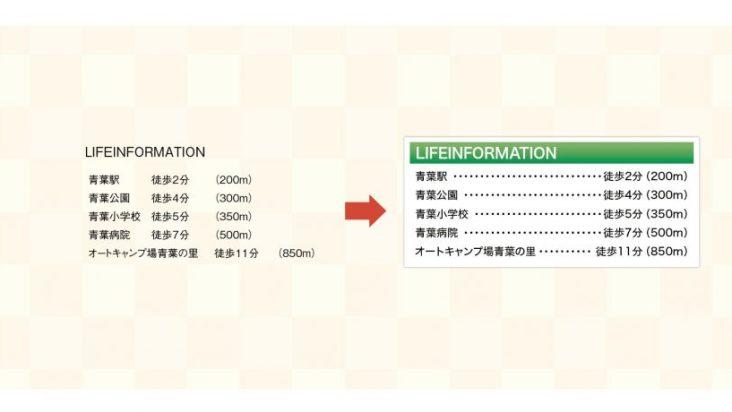 イラストレーター
イラストレーター 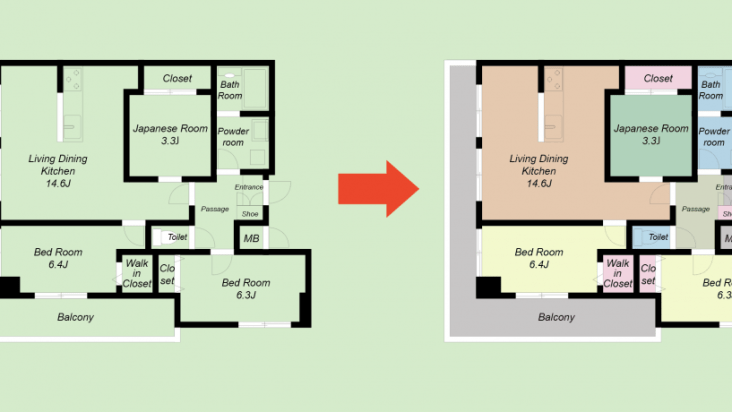 イラストレーター
イラストレーター